Cities Skylines es un juego de construcción de ciudades de 2015 desarrollado por Colossal Order y publicado por Paradox Interactive. El juego es para un jugador y permite construir ciudades e infraestructura a una escala masiva y realista. En esta guía, le mostraremos cómo jugarlo en Linux.

Obtener horizontes de ciudades en Linux
Cities Skylines funciona en Linux como una aplicación nativa, sin embargo, el juego no tiene un instalador descargable independiente. Como resultado, la única forma de jugar el juego en Linux es con la aplicación oficial Steam para Linux.
Instalar Steam
Para iniciar la instalación de Steam en Linux, deberá abrir una ventana de terminal. Para abrir una ventana de terminal, presione Ctrl + Alt + T en el teclado, o busque "Terminal" en el menú de la aplicación.
Con la ventana del terminal abierta y lista para usar, siga las instrucciones de instalación a continuación para comenzar a trabajar con la versión Linux de Steam en su PC con Linux.
Ubuntu
En Ubuntu, puede instalar fácilmente el cliente Steam con el siguiente comando de instalación de Apt a continuación.
sudo apt instalar vapor
Debian
En Debian Linux, la aplicación Steam se instala mejor a través del sitio web oficial de Valve. Para que la aplicación Steam funcione, deberá descargar el último paquete DEB en su PC con Linux.
La mejor forma de descargar el último paquete DEB en su PC con Linux es con el comando wget download. La razón de esto es que wget puede colocar el paquete DEB directamente en su PC a través del terminal, en lugar de tratar con sitios web.
wget https://steamcdn-a.akamaihd.net/client/installer/steam.deb
Una vez que haya descargado el software en su computadora, puede comenzar la instalación. Con el comando dpkg a continuación, instale la última versión de Steam en su PC Debian Linux.
sudo dpkg -i steam.deb
Después de la instalación de Steam en su PC Debian Linux, deberá corregir cualquier problema de dependencia que haya aparecido durante la instalación de Steam. Para corregir estos problemas, utilice el siguiente comando.
sudo apt-get install -f
Arch Linux
Para instalar Steam en Arch Linux , primero deberá habilitar el repositorio de software “multilib”. Este repositorio tiene la aplicación Steam y no funcionará sin ella. Para que funcione, debe editar el archivo /etc/pacman.conf en su PC y habilitar el repositorio de software “multilib”.
Una vez que el repositorio esté habilitado, deberá volver a sincronizar pacman con los servidores de repositorio. Para hacer eso, ingrese el comando a continuación.
sudo pacman -Syy
Finalmente, instale la última versión de Steam en su PC con Linux con el siguiente comando.
sudo pacman -S vapor
Fedora / OpenSUSE
Tanto Fedora como OpenSUSE Linux tienen paquetes Steam disponibles en sus repositorios de software, y puede usarlos para instalar la aplicación Steam en su computadora. Sin embargo, sugerimos usar la versión Flatpak de Steam, ya que funcionan mejor en estos sistemas operativos.
Flatpak
Steam está disponible como Flatpak, y si desea instalarlo, primero deberá instalar el paquete Flatpak en su computadora. Este paquete proporciona el tiempo de ejecución necesario para que los paquetes Flatpak como Steam funcionen.
Para poner en marcha el paquete Flatpak en su PC con Linux, siga esta guía sobre el tema . Una vez que esté instalado, use el comando flatpak remote-add para agregar la tienda de aplicaciones Flathub al sistema, y el comando flatpak install para instalar
flatpak remoto-agregar --si-no-existe flathub https://flathub.org/repo/flathub.flatpakrepo
flatpak instalar flathub com.valvesoftware.Steam
Instalar Cities Skylines en Linux
Ahora que la aplicación está instalada, inicie Steam en su computadora e inicie sesión con su cuenta de usuario. Luego, siga las instrucciones paso a paso a continuación.
Paso 1: Inicie sesión en su cuenta de Steam y busque el botón "Tienda". Haga clic en él para acceder a Steam Storefront. Steam Storefront es el lugar donde Valve vende todos los videojuegos en su plataforma, y encontrarás Cities Skylines allí.
Paso 2: Dentro de la página de la Tienda, busque el cuadro de búsqueda y haga clic en él con el mouse. Desde allí, escriba "Cities Skylines" y presione la tecla Enter para continuar con los resultados de la búsqueda.
Paso 3: Mire los resultados de la búsqueda y seleccione el resultado que dice "Cities Skylines" y haga clic en él con el mouse. Cuando haga clic en los resultados de la búsqueda, lo llevará a la página de escaparate de Cities Skylines.
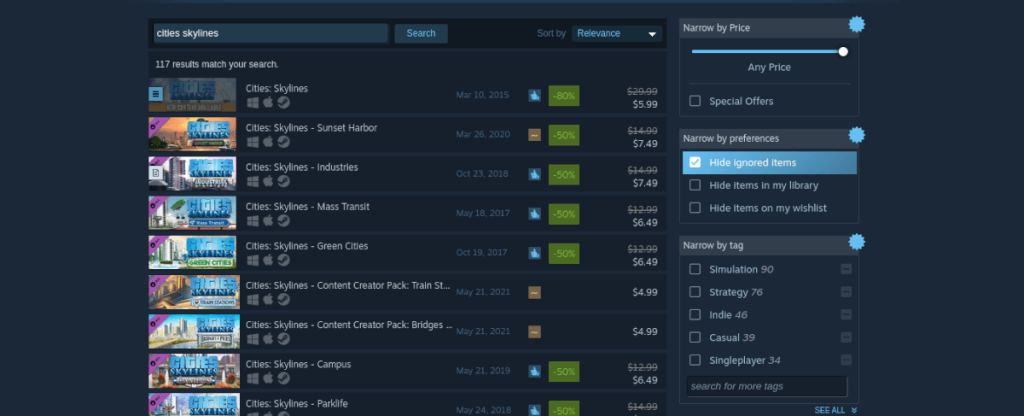
Paso 4: En la página de escaparate de Cities Skylines, ubique el botón "Agregar al carrito" y haga clic en él con el mouse. Cuando selecciones este botón, podrás comprar el juego y agregarlo a tu cuenta.
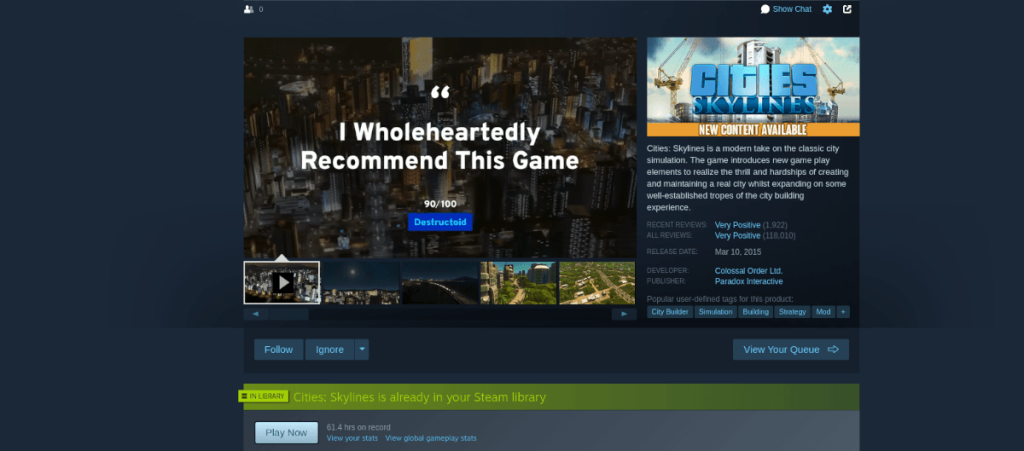
Paso 5: Busque la página "Biblioteca" y haga clic en ella para ir a su biblioteca de Steam. Desde allí, busca en tu biblioteca de Steam Cities Skylines y selecciona el botón azul "Instalar" para descargar e instalar el juego en tu computadora.

La descarga llevará tiempo. Cuando se complete el proceso, estará listo para jugar Cities Skylines en Linux. ¡Disfruta y feliz juego!


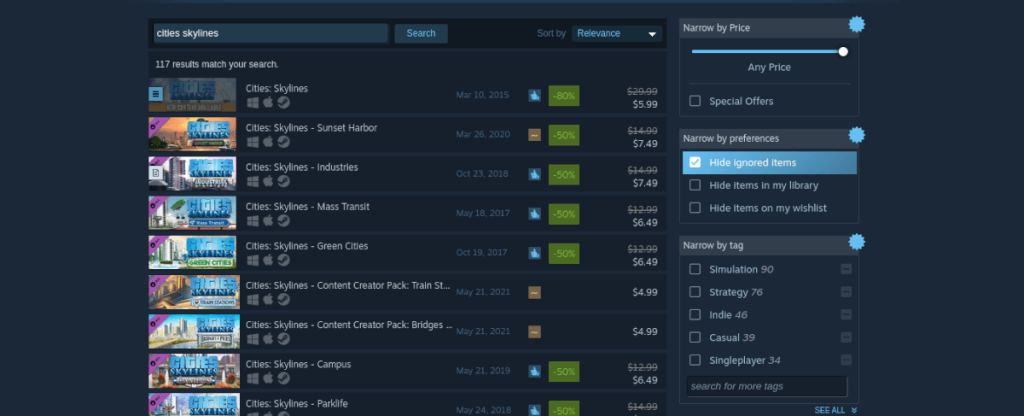
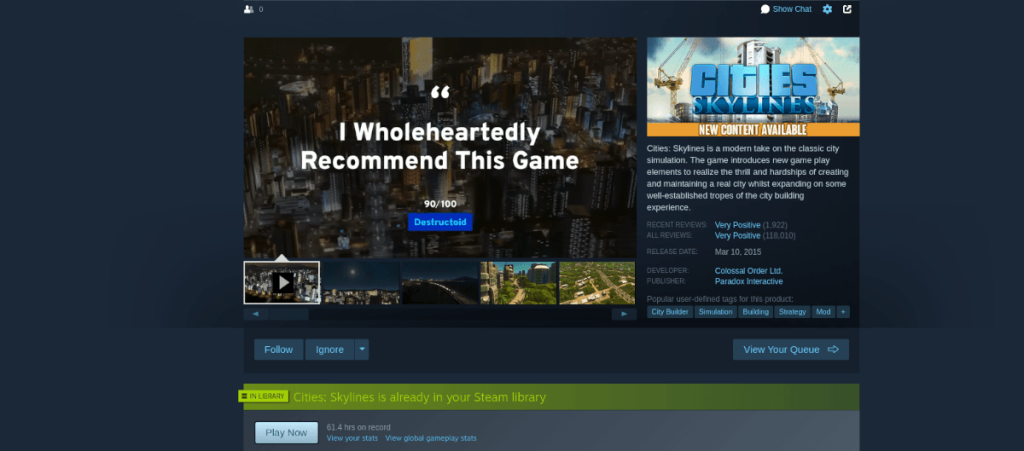




![Cómo recuperar particiones y datos del disco duro perdidos [Guía] Cómo recuperar particiones y datos del disco duro perdidos [Guía]](https://tips.webtech360.com/resources8/r252/image-1895-0829094700141.jpg)



